大家好,欢迎来到IT知识分享网。
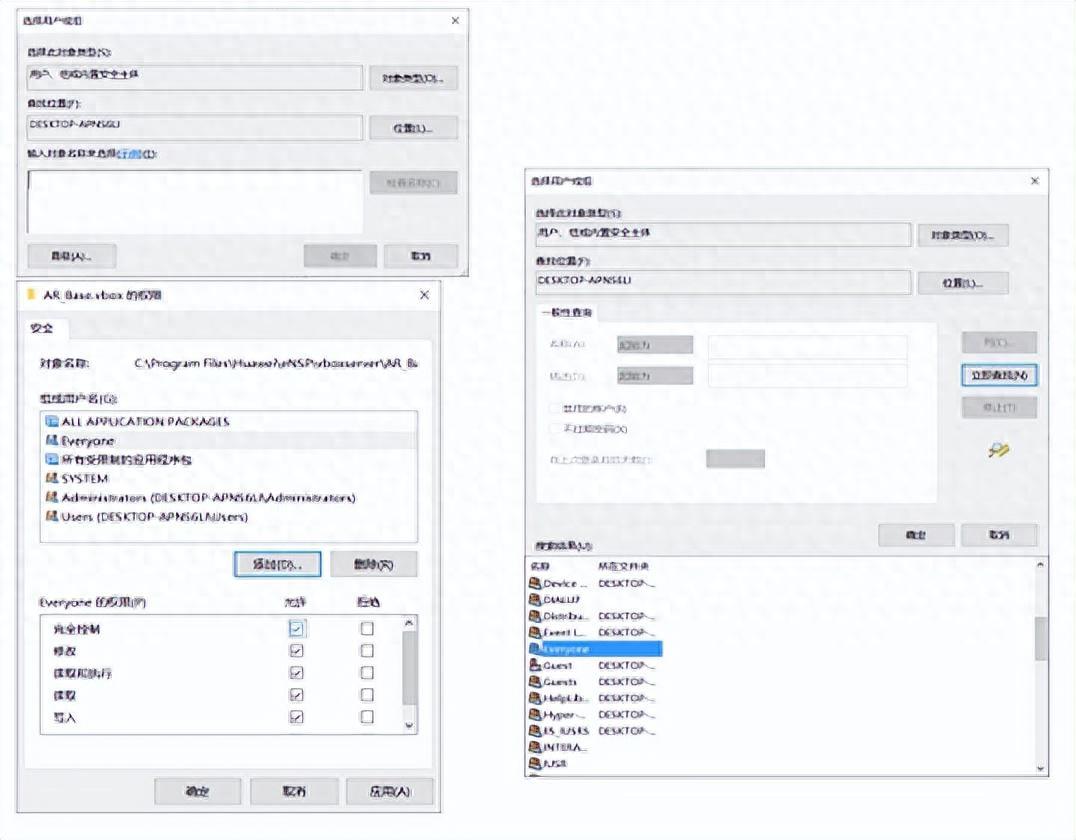
一、为什么选择 ensp pro
在网络技术学习与实践的道路上,ensp pro 堪称一款极为得力的工具。它是华为公司数据通信产品线推出的设备模拟器,专为数据通信技能培训量身打造,为学习者构建起华为数据通信产品设备命令行学习环境。凭借多产品模拟能力,ensp pro 可支持 NE 路由器、CE 交换机、S 交换机、AR 路由器、USG 防火墙等多种设备,网元类型还在持续更新。其配置模拟能力也不容小觑,不仅涵盖 HCIA – Datacom 认证、HCIA – Security 认证特性配置,还朝着丰富 HCIE 认证高级特性的方向不断迈进。而且,它以虚机镜像发布,无论是个人 PC 还是物理服务器,都能灵活部署。对于渴望深入学习网络技术、备考相关认证,或是进行网络方案测试的朋友而言,ensp pro 无疑是开启网络技术大门的一把 “金钥匙”。
二、安装前的准备工作
(一)硬件要求
ensp pro 的运行对硬件有一定要求。常见的 8 核 16GB 电脑,一般支持模拟 3 – 6 个设备。要是您计划模拟多台设备进行大规模组网,为保障流畅运行,建议选用高性能服务器。在 CPU 方面,多核处理器为佳,4 核及以上更为推荐;内存至少 16GB,若条件允许,24GB 或更高则能带来更优体验;存储上,至少要预留 50GB 的可用空间。 【配图 1:电脑硬件配置相关图片,如 CPU 参数、内存容量展示等】
(二)软件准备
- Oracle VM VirtualBox 虚拟机:这是运行 ensp pro 的基础虚拟机软件。您可前往 Oracle 官方网站下载,根据系统版本选择对应的安装包。安装过程较为简单,一路点击 “下一步”,按默认设置即可完成安装。【配图 2:Oracle VM VirtualBox 下载页面截图】
- 浏览器:推荐使用 Chrome 浏览器,它在兼容性和性能方面表现出色。同样,在 Chrome 官网下载安装包,完成安装即可。 【配图 3:Chrome 浏览器下载页面截图】
三、详细安装步骤
(一)下载安装包
- 访问华为企业技术支持网站([具体网址]),在 “技术支持 > 软件下载 > 培训与认证服务 > 认证与人才发展 > eNSP Pro > 软件 ” 处,下载 eNSP Pro 虚机镜像。由于压缩格式的缘故,下载后的压缩包需解压两次,最终得到.vdi 文件,如 “eNSP – Pro_V100R001C10_Software_X8664_release.vdi”。【配图 4:华为企业技术支持网站 eNSP Pro 下载页面截图】
- 若您是华为渠道伙伴,还可登录 O3 社区,在 “首页> ICT 产品与解决方案 > 培训赋能 > 在线实验室” 中,选择 “在线模拟器”,预约 eNSP Pro 在线模拟器进行实验。不过,本文主要聚焦单机版本的安装教程。 【配图 5:O3 社区 eNSP Pro 在线模拟器预约入口截图】
(二)解压缩
找到下载好的压缩包,右键点击,选择解压。解压完成后,再次对解压出的文件进行解压操作,得到关键的.vdi 文件,该文件后续将用于虚拟机的创建。 【配图 6:解压压缩包的操作步骤截图】
(三)部署虚拟机
- 打开 VirtualBox,在主界面依次点击 “管理”→“工具”→“虚拟介质管理”。点击绿色加号的 “注册” 按钮,选中解压后的 “eNSP – Pro_V100R001C10_Software_X8664_release.vdi” 文件进行注册。【配图 7:VirtualBox 虚拟介质管理界面截图,标注出注册按钮位置】
- 注册完成后,创建 eNSP 虚拟机。点击 “控制”→“新建”,在弹出的界面中,“名称” 和 “文件夹” 可自行定义,例如 “eNSP Pro”。填写完毕后,点击 “下一步”。 【配图 8:VirtualBox 新建虚拟机界面截图,标注出名称和文件夹填写位置】
- 接下来设置硬件参数,这里的参数可依据实际情况调整,不过官方建议不要超过本机能力的 70%。比如,“内存大小” 可设为 16384MB,“Processors” 设为 8,设置好后点击 “下一步”。 【配图 9:VirtualBox 虚拟机硬件参数设置界面截图,标注出内存和处理器设置位置】
- 设置虚拟磁盘时,选择 “使用已有的虚拟硬盘文件”,然后点击 “下一步”,最后点击 “完成”,至此虚拟机创建完成。 【配图 10:VirtualBox 设置虚拟磁盘界面截图,标注出选择已有虚拟硬盘文件的位置】
(四)网络配置
- 右键点击刚刚创建好的虚拟机,选择 “设置”。在设置界面中,点击 “显示”→“屏幕(S)”,将 “显卡控制器(G)” 选择为 “VMSVGA”。【配图 11:VirtualBox 虚拟机设置中显卡控制器设置界面截图】
- 点击 “网络”→“网卡 1”,勾选 “启用网络连接(E)”,“连接方式(A)” 选择 “仅主机(Host – Only)网络”。 【配图 12:VirtualBox 虚拟机网卡 1 设置界面截图,标注出连接方式设置位置】
- 点击 “网络”→“网卡 2”,同样勾选 “启用网络连接(E)”,“连接方式(A)” 选择 “网络地址转换(NAT)”。设置完成后,点击 “OK”。 【配图 13:VirtualBox 虚拟机网卡 2 设置界面截图,标注出连接方式设置位置】
(五)访问虚拟机
- 启动虚拟机,可通过双击已创建好的虚拟机图标,或者在 VirtualBox 主界面中选中虚拟机后点击 “启动” 按钮。 【配图 14:VirtualBox 虚拟机启动按钮位置截图】
- 等待约 20 – 30 秒,虚拟机启动完成。此时,打开 Chrome 浏览器(推荐),在地址栏输入虚拟机欢迎页屏幕上显示的网址,即可访问数通模拟器。 【配图 15:虚拟机启动后显示网址的界面截图】
四、安装常见问题及解决方法
(一)安装包下载问题
- 下载中断:可能是网络不稳定所致。您可尝试暂停下载,重新检查网络连接,更换网络环境,如从 Wi-Fi 切换到移动数据,或者重启路由器后,再次启动下载。
- 文件损坏:这可能是下载过程中数据丢失造成的。建议删除已下载的损坏文件,重新从华为官方可靠渠道下载安装包。
(二)虚拟机设置问题
- 硬件参数设置错误:若设置的内存或 CPU 参数过大,可能导致虚拟机无法启动或运行卡顿。您可重新进入虚拟机设置,适当降低内存和 CPU 的分配,如将内存调整为 8GB,CPU 设为 4 核,然后再次尝试启动。
- 网络配置异常:若无法通过浏览器访问虚拟机,可能是网络配置有误。仔细检查网卡 1 和网卡 2 的连接方式是否按照上述教程设置,也可尝试禁用并重新启用网卡,或者重启 VirtualBox 和电脑后再次尝试。
(三)登录访问问题
- 无法打开登录页面:除了检查网络配置,还需确认浏览器是否为最新版本,可尝试更新浏览器或更换其他浏览器,如 Firefox,再次输入网址访问。
- 账号密码错误:确保使用的是华为授权的账号密码,若遗忘密码,可通过华为账号管理系统进行密码重置。
五、初次使用引导
成功登录 ensp pro 后,进入主界面。在最上方栏找到 “仿真环境”,鼠标悬停在上面,选择 “沙箱”。进入沙箱后,您便可以自由添加各类设备和终端,如路由器、交换机等,并对它们进行连线、添加文本和绘制图形等操作,构建自己理想的网络拓扑,开启网络技术探索之旅。 【配图 16:ensp pro 主界面截图,标注出仿真环境 – 沙箱位置】
六、总结
ensp pro 的安装过程虽涉及多个步骤,但只要严格按照本文的教程,提前做好软硬件准备,一步步完成安装、配置和调试,就能顺利开启这个强大的网络模拟工具。无论是网络技术学习的新手,还是经验丰富的专业人士,ensp pro 都能为您的网络技术研究与实践提供有力支持。赶紧动手安装,在虚拟网络世界中尽情探索吧!
(注:文档部分内容可能由 AI 生成)
免责声明:本站所有文章内容,图片,视频等均是来源于用户投稿和互联网及文摘转载整编而成,不代表本站观点,不承担相关法律责任。其著作权各归其原作者或其出版社所有。如发现本站有涉嫌抄袭侵权/违法违规的内容,侵犯到您的权益,请在线联系站长,一经查实,本站将立刻删除。 本文来自网络,若有侵权,请联系删除,如若转载,请注明出处:https://haidsoft.com/184527.html

